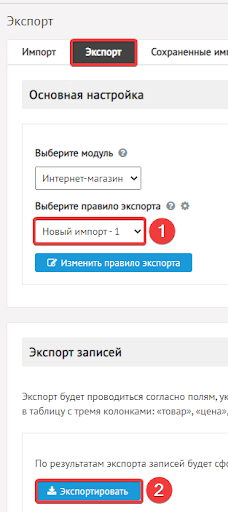Содержание
Особенности
- DIAFAN.CMS поддерживает xls, xlsx, xml, yml, csv, ods. Но по факту, xml и yml сложно загрузить, импорт поддерживает только один стандарт xml - Office Open XML.
- При импорте товаров с вариантами нет возможности обозначить артикул модификации, можно добавить дополнительные характеристики с типом “строка”.
- Для импорта характеристик необходимо создавать каждую характеристику.
Настройки экспорта
В меню price-matrix открыть Настройки→Экспорт главного прайса

В меню “Вариант экспорта” выбрать необходимый формат файла(1), настройки экспорта и нажимаем Сохранить(2). DIAFAN.CMS поддерживает xls, xlsx, xml, yml, csv, ods. Но по факту, xml и yml сложно загрузить, импорт поддерживает только один стандарт xml - Office Open XML.
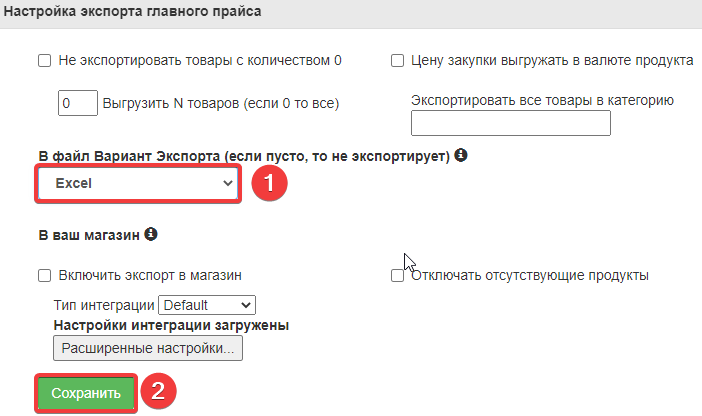
Экспорт товаров
В меню price-matrix открываем Функции → Экспортировать главный прайс
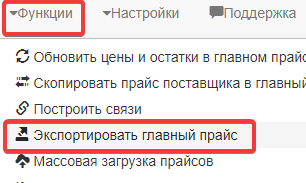
В открывшемся окне нажимаем Запустить. В Выгруженные файлы получаем файл экспорта.
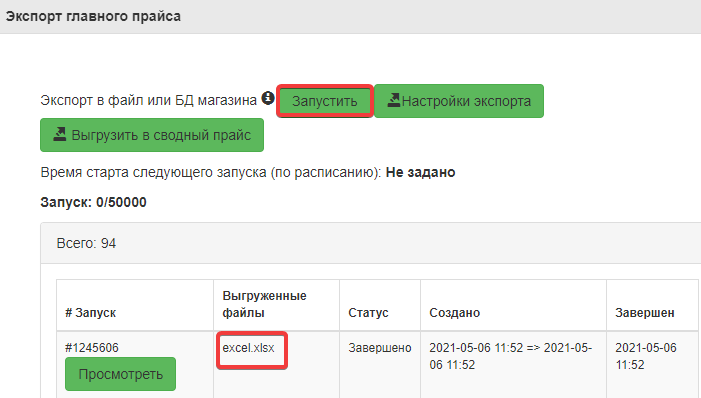
Импорт товаров в DIAFAN.CMS
- В меню DIAFAN.CMS переходим во вкладку Интернет магазин → Каталог → Импорт/Экспорт.
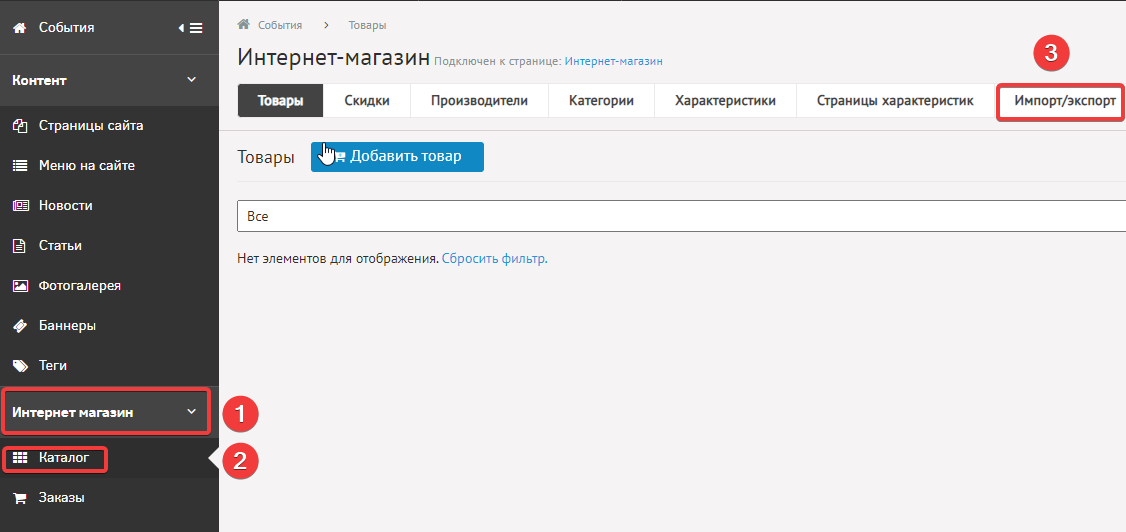
- Необходимо указать формат файла(1) и выбрать выгруженный файл из Прайсматрикс(2), нажимаем Загрузить(3).
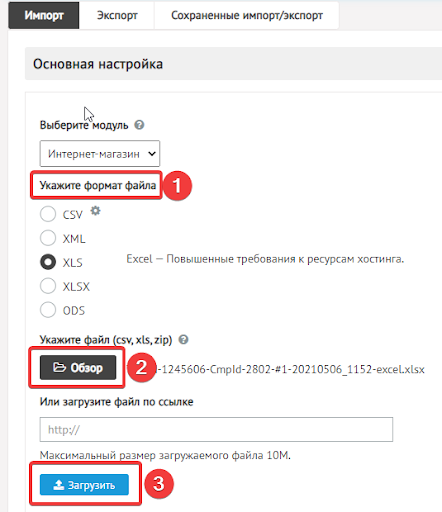
- Если формат файла выбран csv, нужно нажать на шестеренку, откроются настройки csv. Здесь необходимо указать кодировку - utf8, разделитель данных в строке и ограничитель данных в строке.
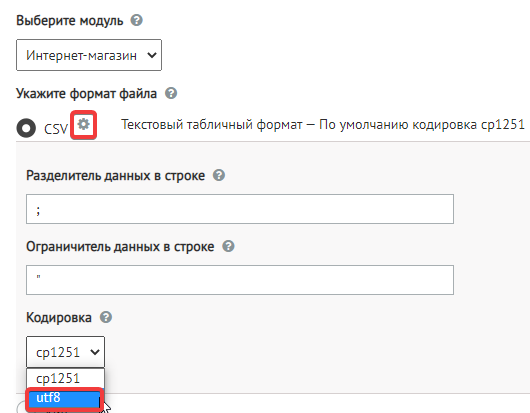
- После нажатия Загрузить переходим в Описание импорта. Во вкладке “Определите найденные поля” нужно выбрать тип поля, например, для строки с категориями определяем тип поля -"Категория".
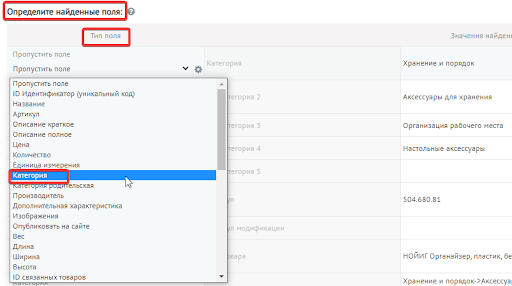
Когда все поля настроены, можно запускать импорт.
Загрузка изображений
При загрузке изображений необходимо указать название строки Изображения и выбрать, если необходимо, указать Дополнительный разделитель.
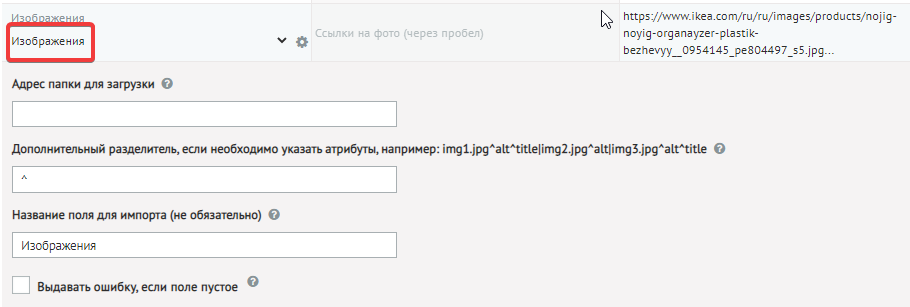
Создание характеристик
- Если нужно создать отсутствующую характеристику, во время настроек импорта нужно из выпадающего списка выбрать Дополнительная характеристика → Добавить новую.
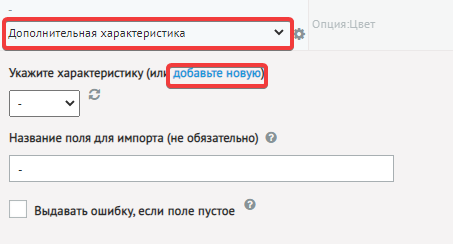
- Открывается вкладка Характеристики. Нажимаем Добавить характеристику
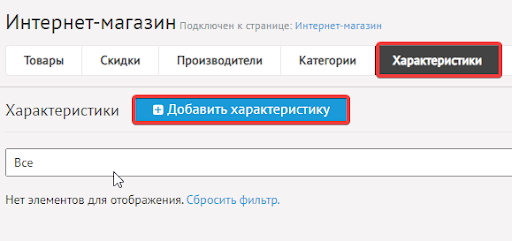
- Вводим название характеристики, выбираем тип характеристики, к какой категории будет относиться эта характеристика и нажимаем Сохранить.
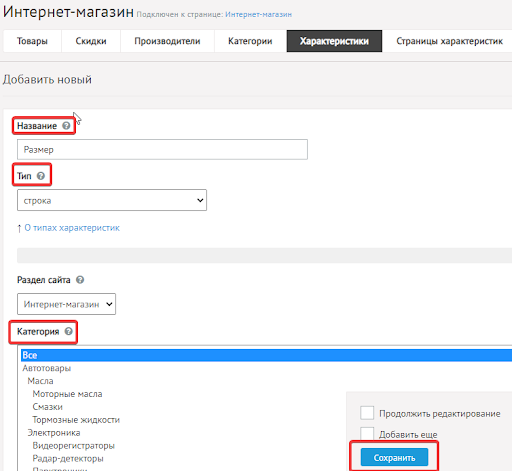
- Возвращаемся в настройки Дополнительная характеристика и нажимаем “Обновить”. И в списке появится созданная ранее характеристика.
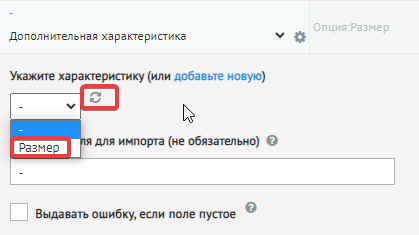
Импорт товаров с вариантами
Импорт товаров с вариантами - одна из сложных тем. По словам техподдержки DIAFAN.CMS - “Если есть артикулы дополнений для товара, то их можно добавить только как дополнительные характеристики с типом "строка". Но их нужно тоже каким-то образом вывести в шаблоне, чтобы они соответствовали информации товара. Штатной опции для обработки таких данных в сервисе нет, к сожалению”.
После импорта на странице с товарами в DIAFAN.CMS, у товаров с вариантами один артикул, но разные id.
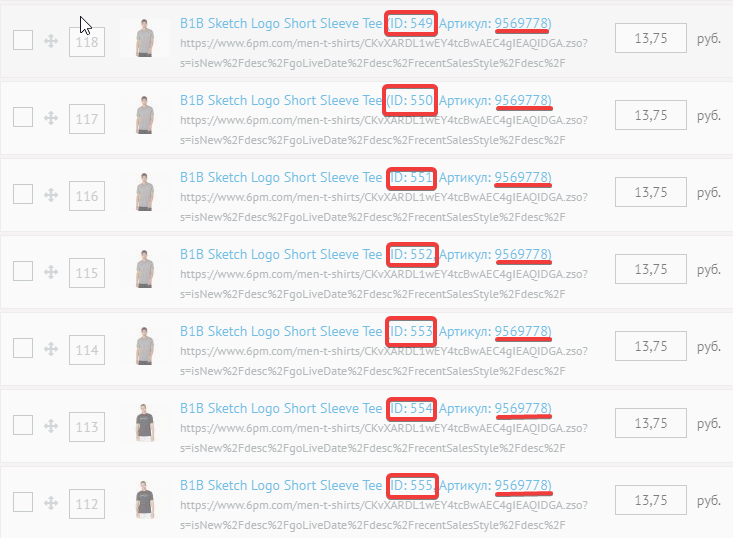
Выгрузка товаров из DIAFAN.CMS
В меню DIAFAN.CMS переходим во вкладку Интернет магазин(1) → Каталог(2) → Импорт/Экспорт(3).
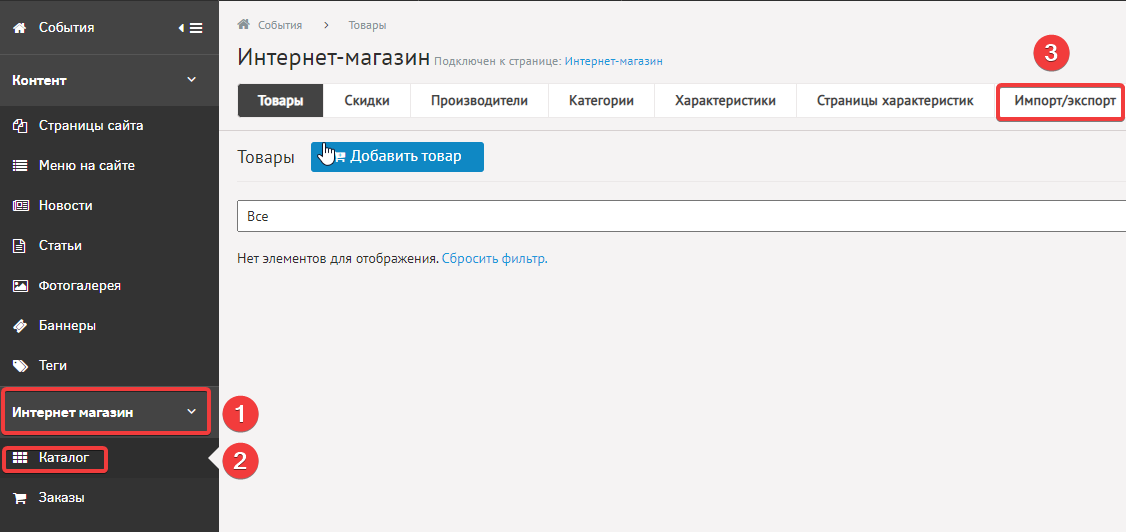
Во вкладке Экспорт нужно выбрать необходимый файл для экспорта(1). И нажимаем Экспортировать(2), выгруженный файл будет в формате csv